طريقتان لإيقاف تسجيل لعبة GTA 5 على جميع المنصات
تعرف على كيفية إيقاف تسجيل أسلوب اللعب في GTA 5 على أجهزة الكمبيوتر الشخصية وPS5/4 وXbox:
- جهاز كمبيوتر يعمل بنظام Windows: اضغط على "Alt" لفتح الإعداد> "F1" لبدء التسجيل> "F2" لإيقاف تسجيل GTA 5.
- PS5/4 وXbox: اضغط على "أسفل" على لوحة التحكم> "مربع" لبدء التسجيل أو إيقافه.
- على جميع الأنظمة الأساسية: قم بتشغيل AnyRec Screen Recorder > اضغط على "Ctrl + Alt + R" لبدء/إيقاف تسجيل GTA5.
تحميل آمن
تحميل آمن
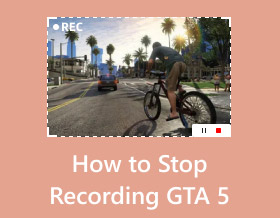
"يواصل Xbox One تسجيل المقاطع تلقائيًا في GTA 5. كيف يمكنني إيقاف تسجيل GTA 5؟ إنه يؤدي إلى حدوث تأخيرات في اللعب." --من رديت
من الرائع أن يكون لديك مسجل شاشة مدمج لالتقاط حبكة القصة الرائعة أو التجول في طريقة لعب GTA 5 على Xbox وWindows PC وPS5/4. ولكن كيف توقف عن تسجيل لعبة GTA 5 عندما يسبب التأخر أو لا توجد نقاط بارزة. يعد التقاط الأجزاء المثيرة ومشاركتها مع أصدقائك عبر وسائل التواصل الاجتماعي خيارًا جيدًا فقط. وبالتالي، إذا كنت لا تعرف كيفية إيقاف تسجيل لعبة GTA 5، فما عليك سوى مواصلة القراءة للحصول على 4 طرق فعالة مع خطوات تفصيلية.
قائمة الدليل
كيفية إيقاف تسجيل لعبة GTA 5 على جهاز الكمبيوتر/Xbox/PS4 باستخدام لوحة الألعاب أسهل طريقة لبدء/إيقاف تسجيل GTA 5 على أنظمة Windows/PS4/Xbox نصائح حول تسجيل لعبة GTA 5 بجودة عالية الأسئلة الشائعة حول كيفية إيقاف تسجيل طريقة اللعب في GTA 5كيفية إيقاف تسجيل لعبة GTA 5 على جهاز الكمبيوتر/Xbox/PS4 باستخدام لوحة الألعاب
نظرًا لأن GTA 5 متوفرة على العديد من وحدات التحكم، بما في ذلك الكمبيوتر الشخصي وXbox وPS5/4، يمكنك تعلم طرق مختلفة لإيقاف تسجيل GTA 5 وفقًا لاحتياجاتك. تم تضمين المُسجل المدمج في إصدار الكمبيوتر الشخصي للعبة GTA 5 وعناصر التحكم في وحدة التحكم في الألعاب على Xbox وPS5/4 هنا.
كيفية إيقاف تسجيل GTA 5 على جهاز الكمبيوتر:
إذا كنت من مستخدمي الكمبيوتر الشخصي، فسيكون التسجيل على GTA 5 أسهل مع الالتقاط الافتراضي في اللعبة. يمكنك ببساطة استخدام مفاتيح التشغيل السريع للوحة المفاتيح لبدء وإيقاف تسجيل لعبة GTA 5 على جهاز الكمبيوتر. فيما يلي الخطوات:
الخطوة 1.قم بتشغيل GTA 5 على جهازك، ثم انقر فوق الزر "إعدادات". اضغط على مفتاح "Alt" على لوحة المفاتيح للتبديل الافتراضي للأحرف.
الخطوة 2.اضغط على المفتاح "F1" لبدء تسجيل لعبة GTA 5. بمجرد أن تريد إيقاف اللعب المسجل وحفظه، اضغط على المفتاح "F2" لإيقاف تسجيل اللعب في GTA 5. يمكنك أيضًا تغيير مفاتيح اللعبة وعناصرها من خلال الانتقال إلى "Key Bindings" من زر "Settings".
خطوات لإيقاف تسجيل GTA 5 على PS4 / Xbox:
أما بالنسبة لإيقاف تسجيل GTA 5 على Xbox أو Play Station، فيمكنك أيضًا الضغط ببساطة على لوحة التحكم في وحدة التحكم دون إيقاف اللعب مؤقتًا. علاوة على ذلك، فهي توفر لك محررًا إضافيًا لقص الأجزاء الإضافية.
الخطوة 1.لإحضار قائمة تبديل الأحرف إلى وحدات التحكم الخاصة بك، اضغط على الزر "أسفل" الموجود على "D-Pad". اضغط على مفتاح "مربع" لبدء أو إيقاف تسجيل GTA 5.
الخطوة 2.بمجرد الانتهاء من التسجيل، يمكنك تحريره باستخدام "Rockstar Editor"، والذي يمكنك الوصول إليه من "قائمة الإيقاف المؤقت". ما عليك سوى الضغط على الزر "إيقاف مؤقت" والتمرير على الجانب الأيمن للعثور على المحرر. حدد "إدارة القصاصات" من القائمة لتحرير ملف التسجيل داخل اللعبة.
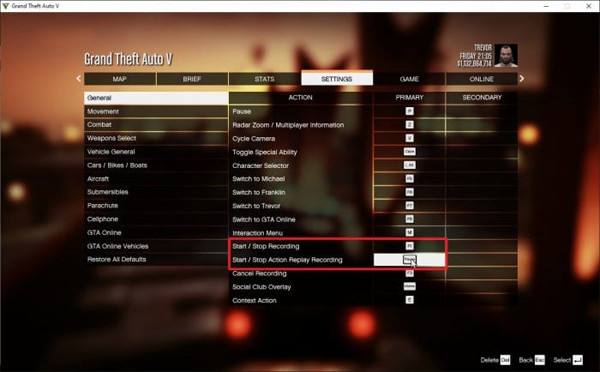
نصائح احترافية لإيقاف تسجيل GTA 5 تلقائيًا:
سيتم تفعيل ميزة التسجيل في GTA 5 بشكل افتراضي عندما تبدأ اللعب. إذا وجدت الأمر مزعجًا وتريد تعطيل الميزة مؤقتًا، فستساعدك هذه النصيحة بكل سرور على إيقاف التسجيل التلقائي في GTA 5.
الخطوة 1.انتقل إلى زر "الإعدادات"، وانقر على زر "ربط المفاتيح". قم بإجراء تغيير على بدء أو إيقاف تسجيل إعادة تشغيل الإجراء. يمكنك أيضًا تغيير المفاتيح إلى مفاتيح غير مشغولة. احفظ التغييرات، ثم اخرج من اللعبة.
الخطوة 2.انتقل إلى مجلد الملفات الخاص بك وأدخل C;UsersYOUR_P_NAMEDocumentsDocumentsRockstarGamesGTA VProfilesRANDOMcontrol. انقر بزر الماوس الأيمن فوق ملف user.xml، ثم انقر فوق الزر "فتح باستخدام المفكرة".
الخطوه 3.حدد موقع KEY_KEYNAME الذي يقع بين
أسهل طريقة لبدء/إيقاف تسجيل GTA 5 على أنظمة Windows/PS4/Xbox
نظرًا لأن التسجيلات الافتراضية في GTA 5 ليست مرنة، وقد تنسى الكثير من مفاتيح التشغيل السريع على الأجهزة المختلفة، استخدم AnyRec Screen Recorder لالتقاط جميع أبرز أحداث GTA 5 بحرية. يمكنك ضبط مفاتيح التشغيل السريع المطلوبة لبدء وإيقاف تسجيل GTA 5. ويوفر مسجل اللعبة الخاص به جودة عالية ومعدل إطارات لالتقاط GTA 5 دون تأخير. علاوة على ذلك، يمكنك استخدام أدوات التحرير لقص الأجزاء الإضافية بعد إيقاف تسجيل لعبة GTA 5.

قم بتسجيل طريقة لعب GTA 5 على الشاشة بشكل احترافي وحفظها في MP4 و MOV و AVI و TS وما إلى ذلك.
ابدأ بسرعة وأوقف تسجيل GTA 5 باستخدام مفاتيح الاختصار القابلة للتخصيص لتسهيل الوصول إليها.
قم بتوفير وظائف أخرى ، بما في ذلك طرق التسجيل المختلفة ولقطات الشاشة.
تعمل الإعدادات المتقدمة على تغيير برنامج ترميز الفيديو ومعدل إطارات الجودة وإعدادات الصوت.
تحميل آمن
تحميل آمن
كيفية إيقاف التسجيل على GTA 5 باستخدام AnyRec Screen Recorder:
الخطوة 1.قم بتنزيل وتثبيت وتشغيل مسجل الشاشة لبدء التسجيل وإيقافه على GTA 5. قبل المتابعة ، تأكد من أن تطبيق GTA 5 مفتوح أيضًا وجاهز للتسجيل.

الخطوة 2.في القائمة الرئيسية لبرنامج AnyRec Screen Recorder، انقر فوق الزر "Game Recorder". انقر فوق الزر "قائمة منسدلة" لتحديد نافذة GTA 5. تأكد من تشغيل صوت النظام والميكروفون لتسجيل صوت اللعبة وصوتك.

الخطوه 3.بمجرد ضبط إعدادات التسجيل، انقر فوق الزر "REC" لبدء التسجيل. سترى قائمة القطعة على الشاشة. سيسمح لك بالإيقاف المؤقت والرسم والتقاط لقطة شاشة وإيقاف التسجيل في GTA 5. قم بقص مقطع الفيديو بمجرد الانتهاء من التسجيل، وانقر فوق الزر "حفظ".

تحميل آمن
تحميل آمن
قراءة متعمقة
نصائح حول تسجيل لعبة GTA5 بجودة عالية
هل ترغب في تعزيز تسجيلك وأداء اللعبة في GTA 5؟ نظرًا لأنك تعلمت بالفعل كيفية بدء التسجيل وإيقافه في GTA 5، فإن النصيحة المثالية لتعزيز أداء اللعبة أمر لا بد منه للحصول على أفضل جودة لمقاطع الفيديو الخاصة بك. للقيام بذلك، كل ما عليك القيام به هو:
1. سيؤدي الاختيار بين الرسومات وFPS إلى بعض التضحيات.
إذا كنت تريد رسومات عالية الجودة، فهذا يعني أنك بحاجة إلى خفض معدل الإطارات في الثانية (FPS). لا داعي لموازنة هاتين المعاملتين، يمكنك استخدام AnyRec Screen Recorder لالتقاط لعبة GTA 5 عالية الجودة بمعدل 60 إطارًا في الثانية.
2. ستؤدي ترقية برامج تشغيل الرسومات أيضًا إلى تحسين الأداء في GTA 5.
3. قم بتعطيل أنشطة الخلفية غير الضرورية. سيؤدي ذلك إلى تخفيف الضغط عن بطاقة الرسومات، مما يسمح بتشغيل الألعاب بأعلى جودة ومعدل إطارات في الثانية.
4. اضبط التأثيرات داخل اللعبة، مثل الظلال وجودة الملمس والتشبع وانعكاس MSAA عند تسجيل اللعب على Xbox One.
إذا كنت ترغب في الحصول على تجربة تسجيل أفضل للعبة GTA 5، فمن المستحسن بشدة تنزيلها مجانًا AnyRec Screen Recorder. يمكنك تسجيل كل الأحداث المميزة دون إبطاء جهاز الكمبيوتر الخاص بك. ما عليك سوى النقر على زر التنزيل المجاني أدناه وجربه الآن!
تحميل آمن
تحميل آمن
الأسئلة الشائعة حول كيفية إيقاف تسجيل طريقة اللعب في GTA 5
-
1. كيف تحذف المقاطع المسجلة بسهولة من Rockstar Replay Editor؟
بمجرد إيقاف التسجيل في GTA 5، يمكنك إيقاف اللعبة مؤقتًا، والتمرير بزر الماوس الأيمن إلى علامة التبويب الأخيرة، والضغط على زر "Rockstar Editor". اضغط على زر "إدارة المقطع". إذا كنت تستخدم جهاز كمبيوتر، فيمكنك الضغط على مفتاح "Delete" من لوحة المفاتيح. على وحدة تحكم PS4، اضغط على زر "المثلث" لتأكيد الحذف.
-
2. ما هي المدة التي يمكنني خلالها تسجيل طريقة لعب GTA 5 من خلال PS4؟
أطول ساعة يمكنك فيها تسجيل طريقة لعب GTA 5 الخاصة بك هي ما يصل إلى ساعة. نظرًا لأنه سيتم التسجيل تلقائيًا ، بمجرد توقفه بعد ساعة ، سيستمر في التسجيل باعتباره المقطع الثاني.
-
3. أين يقوم GTA 5 بحفظ التسجيلات بشكل افتراضي؟
بعد التوقف عن تسجيل GTA 5 على جهاز الكمبيوتر الخاص بك ، يمكنك العثور عليها على C: UsersYour NameAppDataLocalRockstar GamesGTA V àssendered. تأكد من أنه يمكنك رؤية المجلدات المخفية.
استنتاج
يعد تعلم كيفية إيقاف التسجيل على GTA 5 أمرًا ضروريًا عندما تريد فقط تسجيل بعض النقاط البارزة. أيضًا ، يمكنك تعطيل ميزة التسجيل مع القليل من الضبط على الإعدادات. إذا وجدت ميزة التسجيل في GTA 5 مزعجة ، فيمكنك استخدامها AnyRec Screen Recorder لعمل أكثر مرونة. جرب الإصدار التجريبي المجاني وشاهد عظمته.
تحميل آمن
تحميل آمن

 كيفية تسجيل اللعب على PS4 باستخدام Facecam و Voice
كيفية تسجيل اللعب على PS4 باستخدام Facecam و Voice